
Hướng dẫn, thủ thuật về iPhone - iOS
Việc iPhone không kết nối được Bluetooth với các thiết bị khác gây ảnh hưởng đến trải nghiệm người dùng và làm gián đoạn trong quá trình sử dụng. Hãy cùng TGDĐ tìm hiểu cách khắc phục lỗi kết nối Bluetooth trên iPhone nhanh chóng và dễ dàng thực hiện tại nhà qua bài viết sau đây nhé!
1. Tại sao iPhone không kết nối được Bluetooth?
Khi người dùng gặp phải tình trạng iPhone không kết nối được Bluetooth thì có thể do các nguyên nhân sau:
- Người dùng quên bật Bluetooth trên điện thoại khi dùng
- Không thường xuyên cập nhật các phiên bản phần mềm iOS mới
- Bộ nhớ cache Bluetooth bị quá tải
- Thiết bị được kết nối Bluetooth nằm ngoài phạm vi phủ sóng cho phép
- Xung đột phần mềm dẫn đến lỗi kết nối Bluetooth trên iPhone và thiết bị kết nối
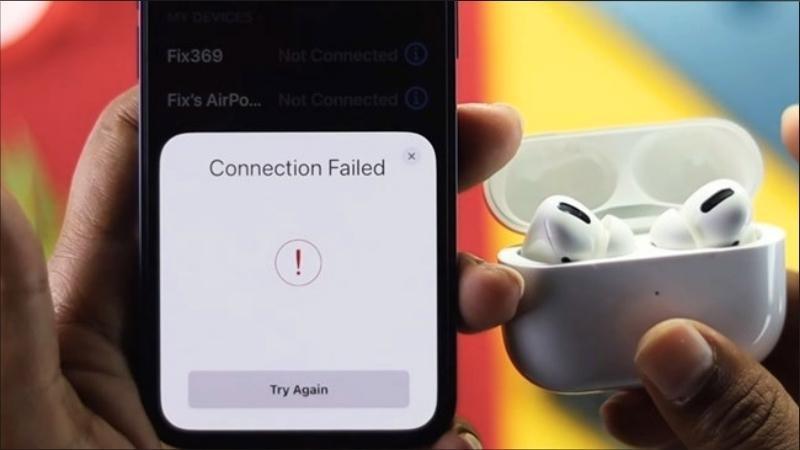
iPhone không kết nối được Bluetooth do xung đột phần mềm
2. Cách khắc phục iPhone không kết nối được Bluetooth
Các bước thực hiện dưới đây áp dụng được cho tất cả các dòng iPhone bao gồm cả iPhone 15 mới nhất (iPhone 15 128GB, iPhone 15 Plus, iPhone 15 Pro, iPhone 15 Pro Max). Tham khảo ngay nhé!
Tắt và bật lại Bluetooth
Cách đơn giản để khắc phục iPhone không kết nối được Bluetooth chính là tắt và bật lại Bluetooth để kiểm tra xem Bluetooth trên iPhone còn hoạt động bình thường hay không. Các bước thực hiện như sau:
Bước 1: Vào Cài đặt > Chọn Bluetooth.
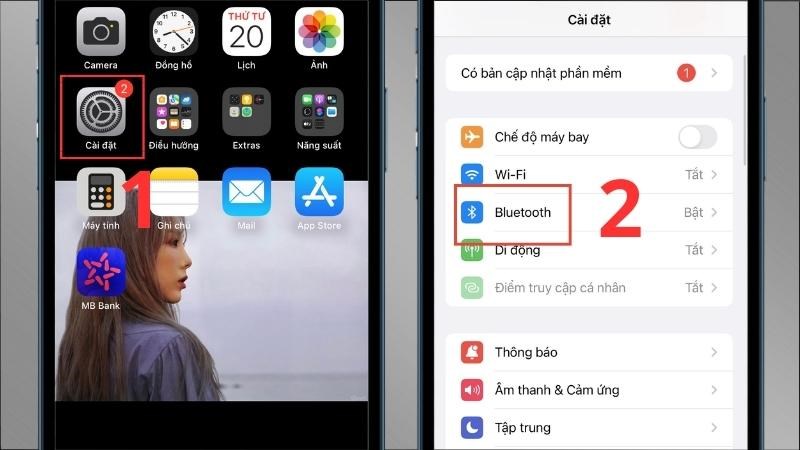
Bước 2: Gạt nút tắt Bluetooth, chờ trong vài giây và tiến hành gạt nút bật lại Bluetooth.
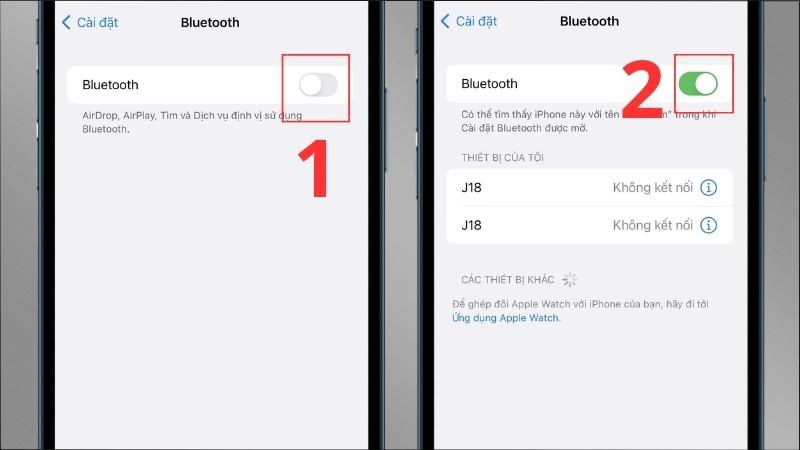
Tiến hành tắt và bật lại Bluetooth
Tắt Bluetooth và khởi động lại iPhone
Bước 1: Vào Cài đặt > Chọn Bluetooth.
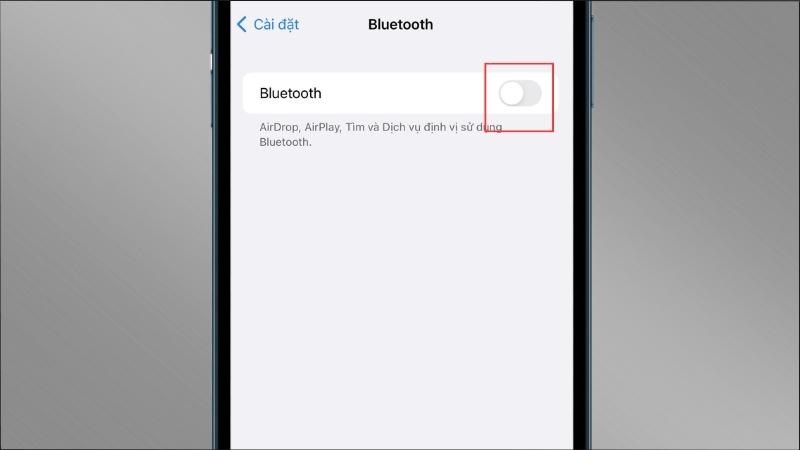 Chọn mục Bluetooth" width="800" height="450">
Chọn mục Bluetooth" width="800" height="450">
Vào ứng dụng Cài đặt > Chọn mục Bluetooth
Vào ứng dụng Cài đặt > Chọn mục Bluetooth
Bước 2: Gạt nút tắt Bluetooth.
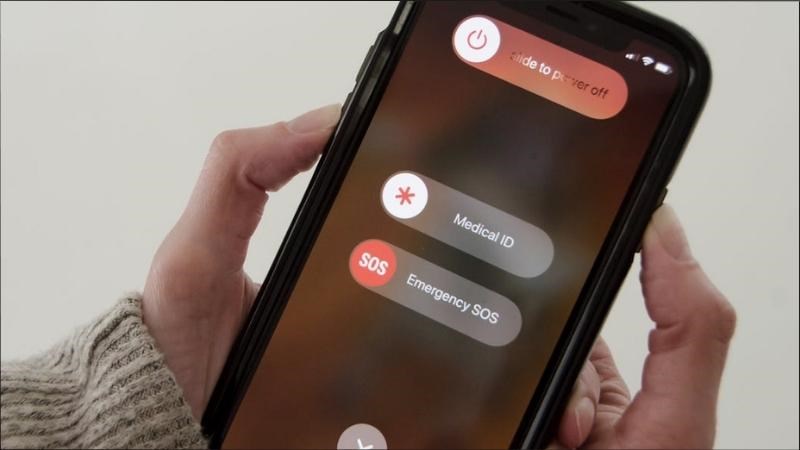
Tắt Bluetooth
Bước 3: Tiến hành khởi động lại iPhone.
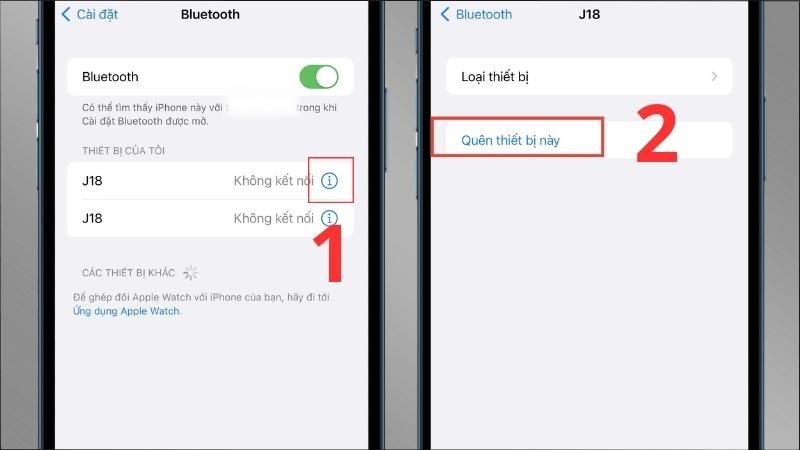
Khởi động lại iPhone
Quên thiết bị và ghép nối lại
Lỗi iPhone không kết nối được Bluetooth có thể do thiết bị ghép nối bị vô hiệu hóa, vì thế để có thể khắc phục lỗi này người dùng hãy quên thiết bị và ghép nối lại, các bước thực hiện như sau:
Bước 1: Vào Cài đặt > Chọn Bluetooth
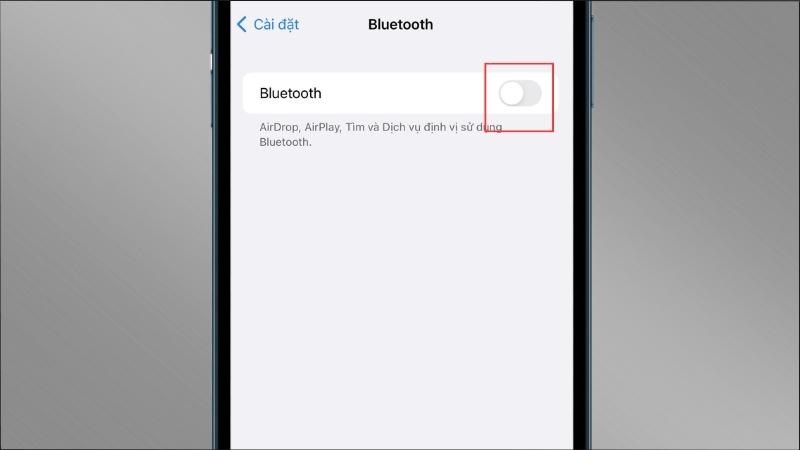 Chọn mục Bluetooth" width="800" height="450">
Chọn mục Bluetooth" width="800" height="450">
Vào ứng dụng Cài đặt > Chọn mục Bluetooth
Vào ứng dụng Cài đặt > Chọn mục Bluetooth
Bước 2: Chọn biểu tượng chữ i ở cuối tên thiết bị kết nối > Chọn Quên thiết bị này > Tiến hành kết nối lại thiết bị với iPhone.
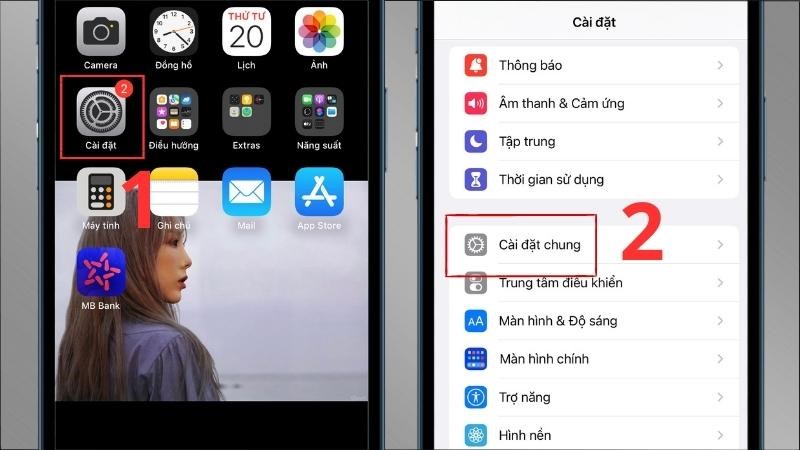
Thực hiện ngắt kết nối với thiết bị Bluetooth
Thử kết nối Bluetooth với iPhone khác
Người dùng hãy dùng một chiếc iPhone khác và tiến hành kết nối thử với thiết bị Bluetooth. Nếu vẫn kết nối được chứng tỏ vấn đề nằm ở mạng Bluetooth của chiếc điện thoại cũ.
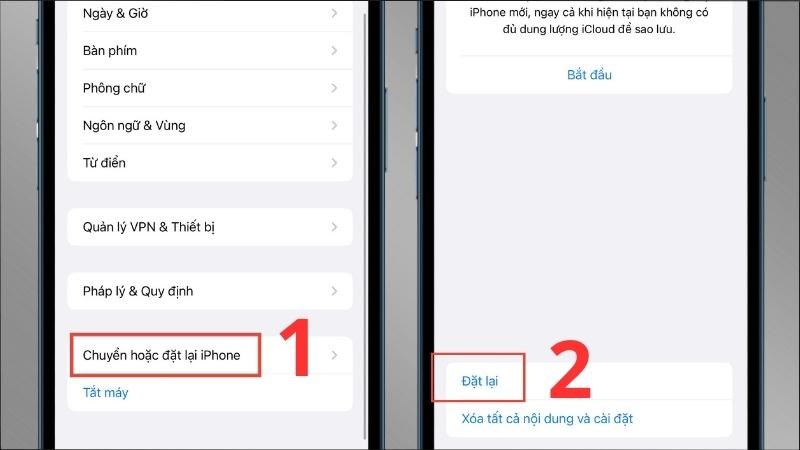
Kết nối thiết bị Bluetooth với một iPhone khác
Cài đặt lại mạng
Đôi khi lỗi mạng cũng là nguyên nhân ảnh hưởng đến iPhone không kết nối được Bluetooth, vì thế người dùng có thể vào cài đặt lại mạng và kiểm tra xem lỗi đã được khắt phục hay chưa.
Bước 1: Vào Cài đặt > Chọn Cài đặt chung.
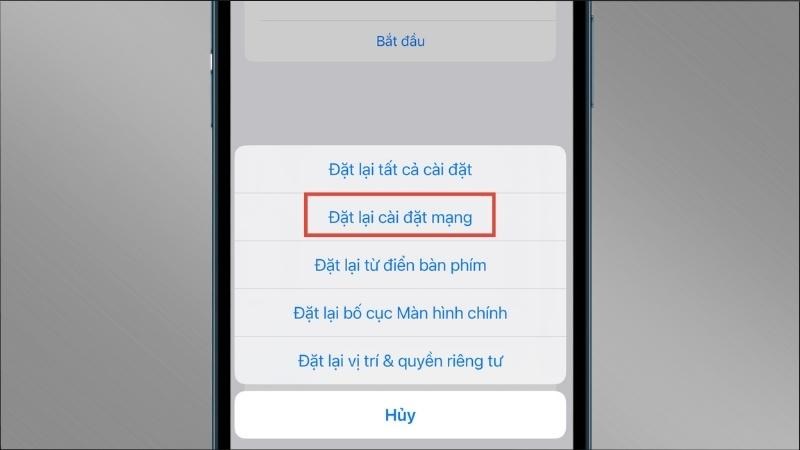 Chọn mục Cài đặt chung" width="800" height="450">
Chọn mục Cài đặt chung" width="800" height="450">
Vào ứng dụng Cài đặt > Chọn mục Cài đặt chung
Vào ứng dụng Cài đặt > Chọn mục Cài đặt chung
Vào ứng dụng Cài đặt > Chọn mục Cài đặt chung
Bước 2: Chọn Chuyển hoặc đặt lại iPhone > Chọn Đặt lại.
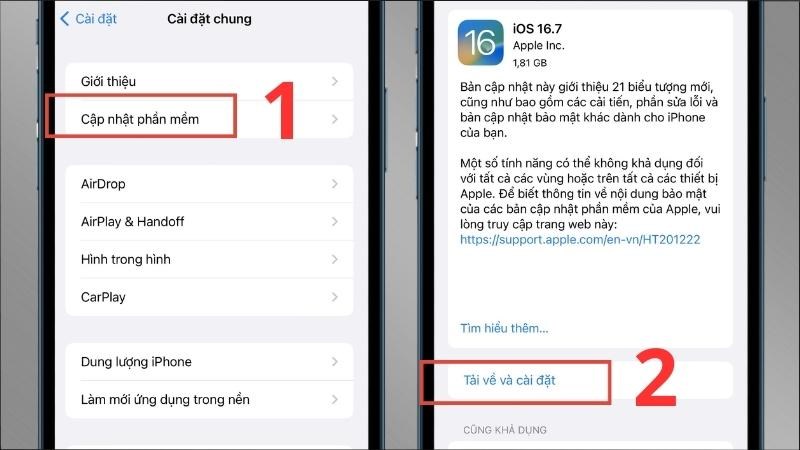 Chọn mục Đặt lại" width="800" height="450">
Chọn mục Đặt lại" width="800" height="450">
Chọn mục Chuyển hoặc đặt lại iPhone > Chọn mục Đặt lại
Chọn mục Chuyển hoặc đặt lại iPhone > Chọn mục Đặt lại
Bước 3: Chọn Đặt lại cài đặt mạng.
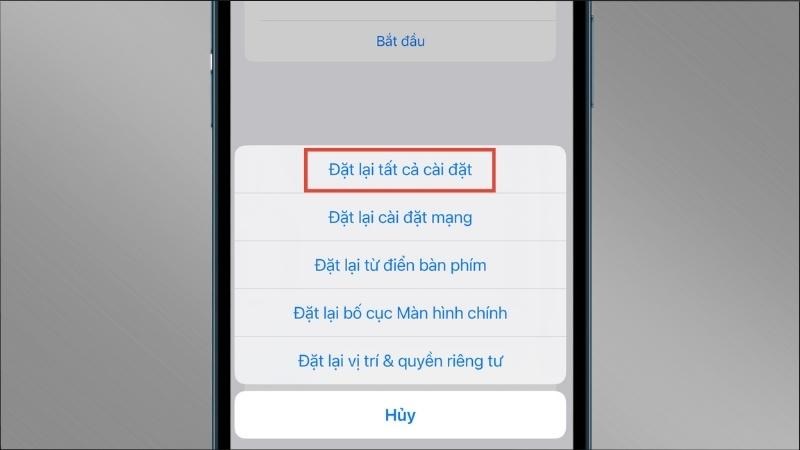
Chọn mục Đặt lại cài đặt mạng
Cập nhật hệ điều hành iOS
Hệ điều hành iOS cũ đôi khi sẽ dẫn đến một số lỗi, trong đó có thể gây ra lỗi Bluetooth, vì thế người dùng cần cập nhật hệ điều hành iOS mới nhất để sửa lỗi trên hệ thống. Các bước thực hiện như sau:
Bước 1: Vào Cài đặt > Chọn Cài đặt chung.
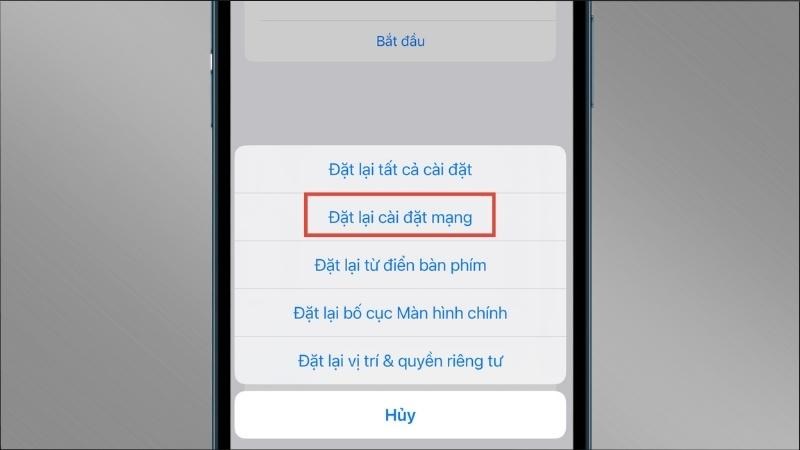 Chọn mục Cài đặt chung" width="800" height="450">
Chọn mục Cài đặt chung" width="800" height="450">
Vào ứng dụng Cài đặt > Chọn mục Cài đặt chung
Vào ứng dụng Cài đặt > Chọn mục Cài đặt chung
Vào ứng dụng Cài đặt > Chọn mục Cài đặt chung
Bước 2: Chọn Cập nhật phần mềm > Điện thoại sẽ hiển thị phần mềm mới nhất mà thiết bị của bạn có thể tải, chọn Tải về và cài đặt.
Tiến hành cập nhật phần mềm
Reset iPhone
Reset iPhone sẽ giúp iPhone của bạn quay về trạng thái ban đầu và xoá bỏ tất cả các tình trạng của điện thoại đang gặp phải. Tuy nhiên, sau khi reset, iPhone sẽ mất hết dữ liệu, vì vậy bạn cần backup dữ liệu lại trước khi reset để tránh mất dữ liệu quan trọng nhé.
Để reset iPhone khắc phục lỗi iPhone không kết nối được Bluetooth, bạn cần thực hiện thao tác như sau:
Bước 1: Vào Cài đặt > Chọn Cài đặt chung.
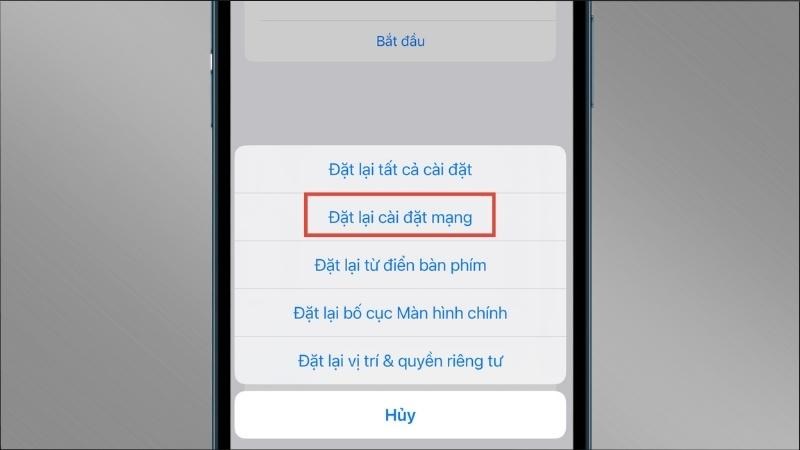 Chọn mục Cài đặt chung" width="800" height="450">
Chọn mục Cài đặt chung" width="800" height="450">
Vào ứng dụng Cài đặt > Chọn mục Cài đặt chung
Vào ứng dụng Cài đặt > Chọn mục Cài đặt chung
Vào ứng dụng Cài đặt > Chọn mục Cài đặt chung
Bước 2: Chọn Chuyển hoặc đặt lại iPhone > Chọn Đặt lại.
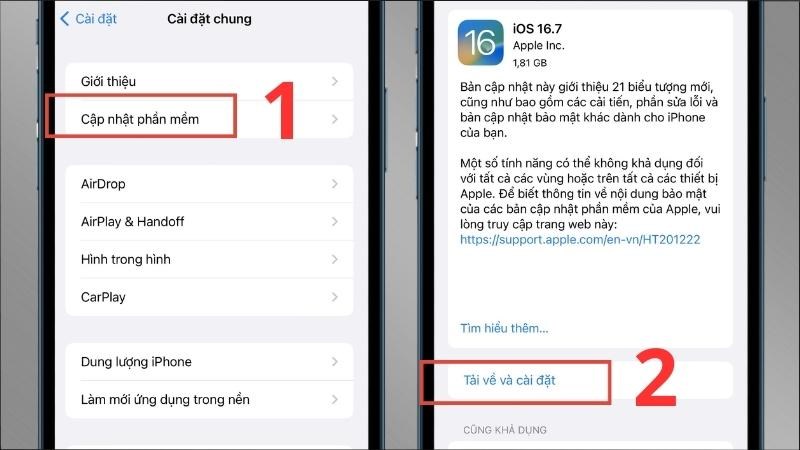 Chọn mục Đặt lại" width="800" height="450">
Chọn mục Đặt lại" width="800" height="450">
Chọn mục Chuyển hoặc đặt lại iPhone > Chọn mục Đặt lại
Chọn mục Chuyển hoặc đặt lại iPhone > Chọn mục Đặt lại
Bước 3: Chọn Đặt lại tất cả cài đặt.
Chọn mục Đặt lại tất cả cài đặt
Mang đến trung tâm bảo hành Apple
Nếu bạn đã thực hiện tất cả những cách trên những vẫn không khắt phục triệt để lỗi iPhone không kết nối Bluetooth, hãy mang thiết bị đến trung tâm bảo hành Apple hoặc cửa hàng sửa chữa uy tín gần nhất để nhờ sự can thiệp của chuyên viên nhé!
SĂN NGAY MÃ GIẢM SỐC TGDĐ TẠI ĐÂY
ĐỪNG BỎ LỠ các mẫu điện thoại iPhone nổi bật tại TGDĐ!Trên đây là một số thông tin hướng dẫn về cách khắc phục lỗi iPhone không kết nối được Bluetooth mà chúng tôi muốn giới thiệu. Hi vọng sẽ giúp ích cho bạn trong quá trình sử dụng sản phẩm.
Link nội dung: https://uws.edu.vn/cach-ket-noi-bluetooth-iphone-voi-dien-thoai-khac-a63358.html